FotoSketcher — превращение фотографий в рисунки
FotoSketcher — бесплатный графический редактор, при помощи которого можно превратить фотографию в рисунок с помощью большого количества эффектов. Программа превращает изображения в рисунки, выполненные карандашом или красками, в разном стиле. Вместо обычной фотографии вы получите картину, написанную рукой художника.
С помощью программы FotoSketcher вы можете открыть в себе художника, превращая фото изображения в картины. Фотографии, сделанные в FotoSketcher, будут заметно отличаться от снимков, сделанных при помощи фотоаппарата, если постараться, то в этой замечательной программе можно создать настоящее произведение искусства.
Название программы FotoSketcher по-русски можно перевести как фото скетч (эскиз или набросок). Фотография (изображение) в результате модификации становится рисунком, или картиной.
В FotoSketcher можно создать изображения не только в виде рисунков, выполненных в разной технике, в фоторедакторе можно улучшить оригинальные фотографии: добавить или снизить яркость, повысить контрастность, насыщенность цвета, изменить размер, обрезать изображение, подписать рисунок, добавить водяные знаки, отправить на печать и т. д.
Скачать FotoSketcher можно с официального сайта разработчика. Программа работает в операционной системе Windows, приложение имеет русский язык интерфейса.
Интерфейс программы FotoSketcher
После запуска откроется главное окно FotoSketcher. В верхней части окна программы находятся две панели: панель меню и панель с кнопками. Из панели меню выполняется управление программой.
При помощи кнопок осуществляется доступ к наиболее востребованным функциям программы. Подобные функции имеет практический любой графический редактор: открыть изображение, сохранить изображение, копировать в буфер обмена, вставить, отмена действия, обрезать, изменить размер, добавить текст, отправить на печать и т. д.
По умолчанию, в главном окне программы для демонстрации возможностей, в правой части окна открыто начальное изображение, а в левой части окна обработанный рисунок, выполненный в виде картины, нарисованной рукой. Вы можете потренироваться с этим изображением, или добавить в редактор картинку со своего компьютера.
Программой можно управлять не только мышкой, но и с помощью «горячих клавиш». Нажмите на пункт меню «Редактировать». В открывшемся контекстном меню вы увидите, каким командам соответствуют клавиши клавиатуры.
Создание рисунка в FotoSketcher
Выберите начальное изображение, откройте его в программе, а затем нажмите на кнопку «Параметры рисунка…». После этого откроется новое окно «Параметры рисования». Здесь вы можете загрузить параметры (если параметры были сохранены ранее), сохранить параметры, или сбросить параметры по умолчанию.
Сначала нужно выбрать стиль рисования. В программе FotoSketcher доступно большое количество разнообразных эффектов:
- 6 эффектов эскизов карандашом;
- 2 эффекта эскиза пером чернил;
- 10 эффектов живописи (акварель, масло);
- 7 стилизованных эффектов (мультфильм, мозаика);
- 3 других эффекта;
- 1 вариант без эффектов (рамка, текстура, текст).
В настройке «Стиль рисования» необходимо выбрать один из представленных стилей: рисунок выполненный карандашом, тушью, живопись, мультфильм, мозаика и т. д.
Подводя курсор мыши к определенному стилю, вы увидите, что рядом отображается фрагмент изображения, выполненный в данном стиле. Это облегчает выбор подходящего варианта.
После выбора стиля, фрагмент рисунка будет отображен в окне «Параметры рисования». Этот фрагмент можно увеличить, показав полный размер изображения, в уменьшенном по размеру окна виде. Это уменьшенную картинку можно передвигать при помощи мыши, для того, чтобы увидеть разные области будущего рисунка.
Теперь можно модифицировать изображение в соответствие с выбранным стилем: регулировать интенсивность цвета, уровень контраста, и т. д. Для каждого стиля применяются свои собственные настройки. С помощью кнопки «Руководство кисти» можно изменить размер кисти, с помощью которой будет выполнен рисунок.
Примените различные фильтры для придания изображению необходимого вида. Экспериментируйте для того, чтобы создать картину, выполненную в определенном стиле исходя из своих представлений. Сначала попробуйте создать простой рисунок, а потом, после того как вы приобретете необходимые навыки, можно перейти к созданию более сложных изображений.
После выбора настроек, нажмите на кнопку «Рисовать!». В течение некоторого времени происходит обработка проекта, поэтому дождитесь ее завершения.
После завершения обработки, изображение на компьютере. Если полученный результат заметно отличается от задуманного, то можно попробовать создать несколько вариантов прежде, чем остановится на более подходящем рисунке.
На этом изображении видно, что это уже не фотография, а картина написанная акварелью. Автор этих строк в детстве учился в художественной школе, поэтому я постарался, чтобы рисунок имел вид, сделанный акварельными красками (мне больше всего нравилась акварель).
Подобным образом, можно заниматься творчеством, переделывая фото в картины, написанные в разных стилях.
В итоговый вариант изображения можно заключить в рамку, добавить подпись к рисунку. Пробуйте, творите, создавайте портреты, пейзажи и т. д. Для того, чтобы у вас получались хорошие картины, необходим самостоятельный опыт работы в программе.
Выводы статьи
Бесплатная программа FotoSketcher — графический редактор для обработки изображений. С помощью FotoSketcher обычные изображения превращаются в картины, написанные рукой художника. Программа имеет богатый выбор эффектов для того, чтобы фото превратить в рисунок, выполненный в разных стилях живописи и графики.
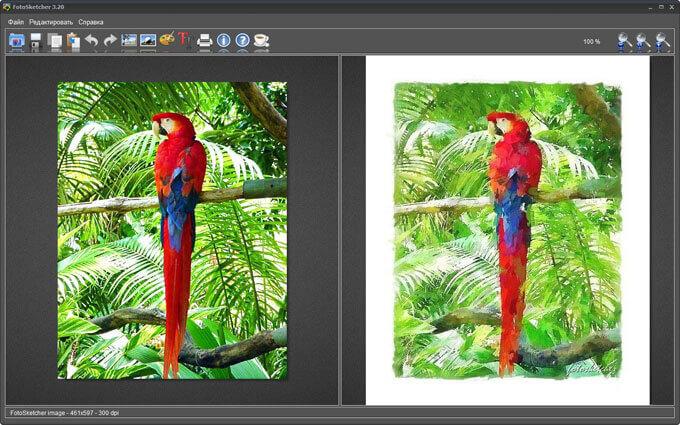
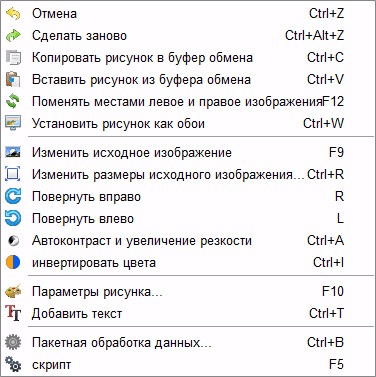
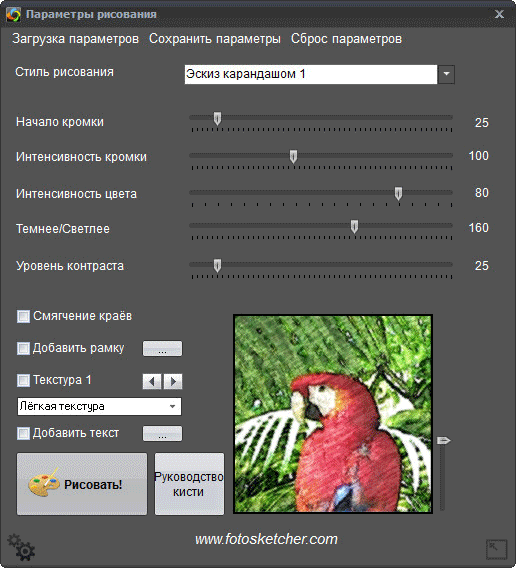


Но бесплатный Gimp тоже всё это умеет и намного больше.
Не всегда уместно для определенных целей использовать мощные программы.
Если надо, то я использую для этих целей Photoshop, но там всё гораздо сложнее. Новичку сразу, с наскока не разобраться.
А эта программа отличное решение для подобных задач. Я и не знал о ней. Вася, спасибо, пригодится для дочки.
Да, чтобы переплыть речку, авианосец не требуется.
Здравствуйте, Василий! Замечательный у Вас блог. Много интересной и полезной информации, которую можно использовать простому пользователю. Наткнулся на Вас совершенно случайно. Подписываюсь однозначно!
Спасибо, Валерий. Рад видеть вас на своем сайте.
Спасибо за сообщение об этой программе. Раньше о ней не знала. А так как, Фотошопом я не владею и учиться его премудростям у меня нет ни возможности, обязательно попробую превращать фотографии в рисунки с помощью FotoSketcher.
Возможно, получится что-то интересное!
Благодарю от души! Попробую. Рисовать никогда не умела, фотошопом не овладела — а вот таким редактором с удовольствием воспользуюсь. Потому страничку — в закладки. Все доступно, понятно. Обязательно попробую в свободное время!
В этой программе рисовать точно научитесь)
Не получается скачивание, бегаю по забугорным ссылкам бестолку.
Я сейчас скачал без проблем. Там есть выбор версии программы.
Нажимаю на fotosketcher скачать и получаю английский текст. Дальше что и куда?
Вы, что первый раз видите сайт на английском языке? Там три ссылки со стрелками. Нажмите на вторую, сразу начнется загрузка программы.
Неплохая программа, скажу Вам! Для легких картинок — в самый раз. Ну а хорошие фото обрабатывает долго. По большому счету — это просто полезная игрушка. Но! В ней удобно делать светокоррекцию. А потому у меня она есть в арсенале, а вот для нормальной работы я себе поставил в фотошоп плагин Sketch Master plug-in v3.33 (32/64) bit. Но это уже на любителя. Хотя по большому счету стоит в FotoSketcher выбрать для себя несколько вариантов и этого хватит за глаза!
Спасибо! Я тоже не знала как скачать. Оказывается вторая стрелочка на английском языке. Случайно нашла эту , мне понравилась!
Я не могу сохранить сделанный рисунок. Почему-то сохраняет первоначальный вариант (тот, что без обработки). В чем дело?
Напишите о проблеме разработчику программы:
Спасибо огромное за программу! Легко и удобно!
Занимаюсь (в данный момент) созданием фотообоев в жанре аниме, и всякая имитация «мультяшной» рисовки нужна мне, как воздух. Без неё трёхмерная модель аниме-фигуры будет выглядеть как кукла, причём, ещё и уродливая.
Ну, что же, утилита не плоха. Действительно, создаёт иллюзию рисовки. К сожалению, иногда выдаёт runtime-ошибки, а на чёрных контурах объектов заметна какая-то пиксельная «волосатая» грязь, но… Да, это приложение создаёт иллюзию рисовки в разы лучше, чем Toon!-фильтр в Carrara, который я использовал до этого.
Оставляю на тестирование. Посмотрю, как приложение покажет себя после хардкорной обработки аж 12 кадров размером 8К.